

WebTools Express позволяет отображать обзор расхода носителя и предполагаемого расхода краски. Можно использовать эту информацию для учета.
В WebTools Express перейдите во вкладку [Поддержка] - [Журнал счетчика], чтобы открыть окно просмотра.
В расположенной ниже таблице приводится обзор различных функций, доступ к которым предоставляется в журнале счетчика и которые можно использовать для сортировки, группирования, сохранения или печати необходимой информации.
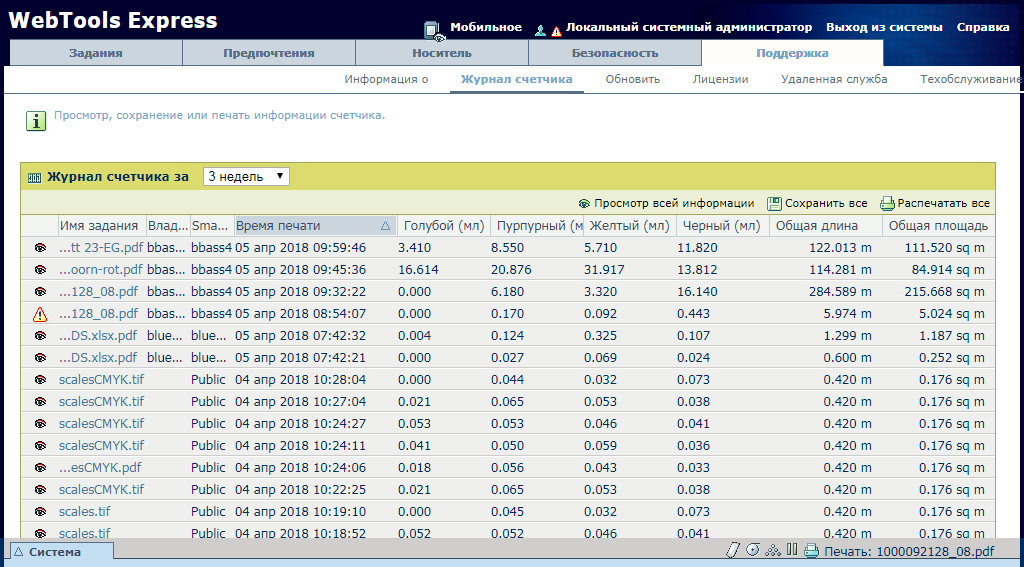
|
Функция |
Описание |
|
|---|---|---|
|
[Журнал счетчика] |
В заголовке списка журнала счетчика можно выбрать период из (день (дни) или неделя (недели)) выпадающего перечня. Список журнала счетчика отображает информацию о напечатанных заданиях за выбранный период. |
|
|
Сортировка по [Имя задания], [Владелец задания], [Smart Inbox ] или [Время печати] |
Если необходимо выполнять сортировку списка журнала счетчика, нажимайте на заголовки столбцов списка журнала счетчика: [Имя задания]; [Владелец задания]; [Smart Inbox ]; [Время печати]. Таким образом вы можете выполнять сортировку в соответствии с вашими потребностями. |
|
|
[Окно списка] или [Окно группового просмотра ] . |
Выберите [Окно списка] в нижней части списка журнала счетчика, если вы хотите отобразить все распечатанные задания. |
|
|
Выберите [Окно группового просмотра ] в нижней части списка журнала счетчика, если вы хотите отобразить только группу, отсортированную по вашему критерию отбора. Например, если при сортировке списка журнала счетчика по столбцу [Владелец задания] щелкнуть по [Окно группового просмотра ], в списке журнала счетчика отобразятся все владельцы заданий, которые прислали задания печати на принтер за выбранный период времени. При расширении группы [Владелец задания] в списке отображаются все группы заданий, отправленные [Владелец задания] за выбранный период. |
||
|
[Просмотр всей информации] |
Выберите [Просмотр всей информации] в верхнем правом углу списка счетчика журнала, если вам необходимо отображение полной информации счетчика по заданию. |
|
|
Щелкните по имени группы для отображения информации счетчика для всех заданий в группе. |
||
|
Щелкните по имени задания для отображения информации счетчика для выбранного задания. |
||
|
[Сохранить все] |
Выберите [Сохранить все] в верхнем правом углу списка счетчика журнала, если вам необходимо сохранить журнал счетчика для всех заданий в списке. Данные счетчика можно сохранять как [файл XML] или как [файл CSV]. |
|
|
[Распечатать все] |
Выберите [Распечатать все] в верхнем правом углу списка счетчика журнала, если вам необходимо напечатать журнал счетчика для всех заданий в списке. |
|